Kada razgovaramo o brzini interneta, često se fokusiramo isključivo na brzinu preuzimanja podataka. Pretpostavka je da veza od 50 Mbps znači izuzetno brzu internet konekciju. Međutim, iako je brzina bitna, ona nije jedini važan faktor. Na primer, veza od 50 Mbps omogućava brzo preuzimanje velikih fajlova i strimovanje multimedijalnog sadržaja, ali to ne garantuje glatko igranje online igara bez zastoja. Za to je neophodan i nizak ping. U nastavku objašnjavamo kako možete pratiti visok ping na Windows 10 operativnom sistemu.
Šta je ping?
Ping predstavlja vreme potrebno za komunikaciju između vašeg računara i drugog računara ili mreže. U našem kontekstu, to je vreme koje je potrebno vašem računaru da uspostavi vezu sa određenom web stranicom ili serverom za igru. Ping se meri u milisekundama, a što je ta vrednost niža, to je bolje. Ako imate visok ping, vaš internet će se činiti sporim, bez obzira na brzinu koju imate.
Zamislite to na sledeći način: ako vozite Lamborghini po zemljanom putu, brzina vašeg automobila neće biti presudna. Ograničeni ste uslovima puta, što će vas usporiti bez obzira na performanse vozila. U ovoj analogiji, vaša brzina interneta je automobil, a ping predstavlja zemljanu podlogu.
Praćenje visokog pinga
Visok ping na Windows 10 sistemu možete pratiti pomoću jednostavne PowerShell skripte. Ovu skriptu je kreirao korisnik Reddita, Jantari.
Otvorite Notepad i iskopirajte sledeći kod. Sačuvajte datoteku sa ekstenzijom .ps1. Pokrenite skriptu i ona će proveravati vaš ping svakih deset sekundi. Ako ping premaši 100 ms, bićete obavešteni o tome.
while ($true) {
$ping = (Test-Connection 8.8.8.8 -Count 1).ResponseTime
if ($ping -gt 100) {
Write-Host "$(Get-Date -Format HH:mm) - VISOK PING ($($ping)ms)!"
}
Start-Sleep 10
}
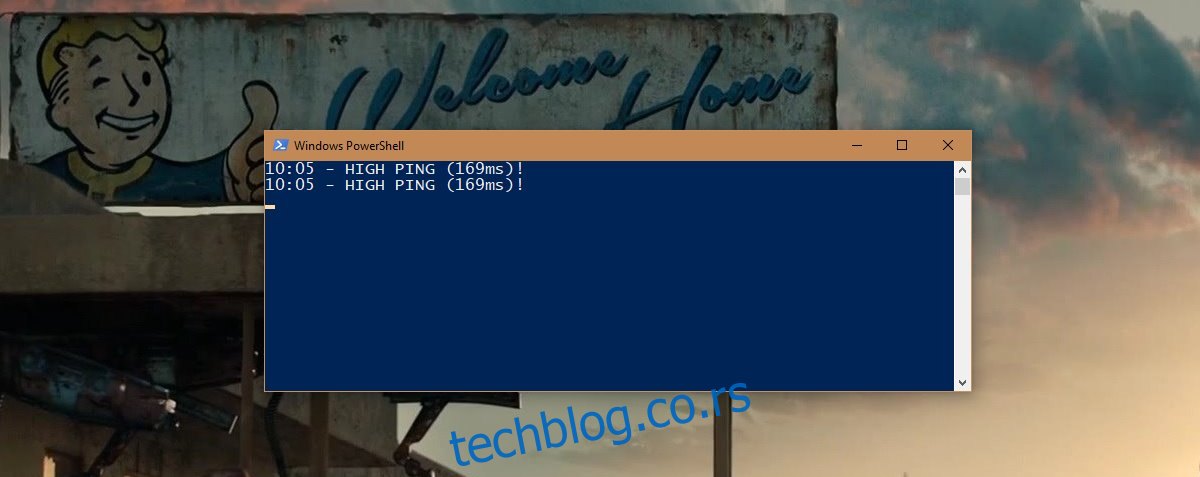
Prilagođavanje skripte
U ovoj skripti, tri su glavne promenljive koje možete menjati: interval provere, server i granična vrednost pinga. Možda želite da vršite proveru pinga češće ili ređe, ili vam 100 ms ne predstavlja visok ping. Možda vas zanima obaveštenje kada ping dostigne 150 ili 200 ms.
Da biste promenili interval, odnosno koliko često u sekundama skripta proverava ping, promenite ovu liniju:
Start-Sleep 10
Umesto ’10’ unesite broj sekundi u kojem želite da se vrši provera.
Za promenu granične vrednosti za ping, promenite ovu liniju, gde umesto ‘100’ stavite vrednost koju smatrate odgovarajućom, na primer, 150:
$ping = (Test-Connection 8.8.8.8 -Count 1).ResponseTime if ($ping -gt 100)
Ova skripta proverava ping Google DNS servera, što je vidljivo po adresi 8.8.8.8 u delu „$ping = (Test-Connection 8.8.8.8 -Count 1)“. Ukoliko želite da pingujete drugi server, na primer, server za igre, možete izmeniti ovu liniju i umesto 8.8.8.8 uneti adresu željenog servera.
$ping = (Test-Connection 8.8.8.8 -Count 1).ResponseTime if ($ping -gt 100)